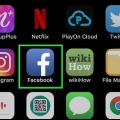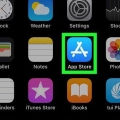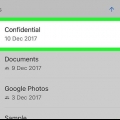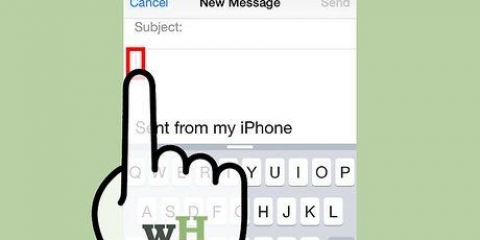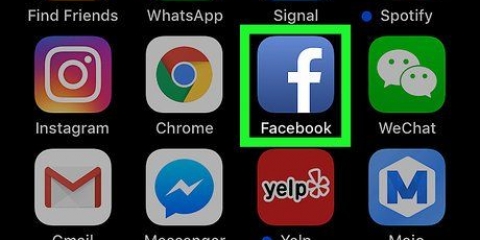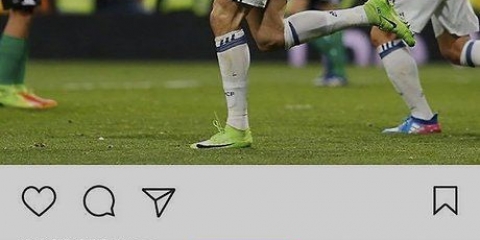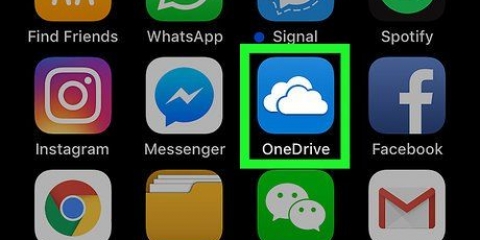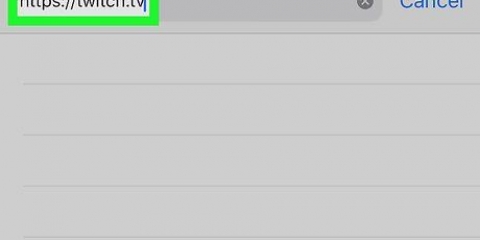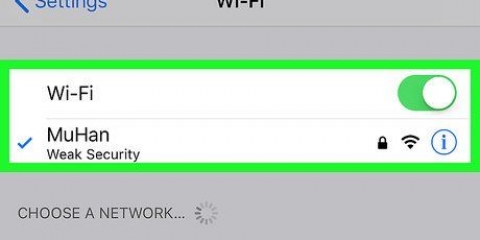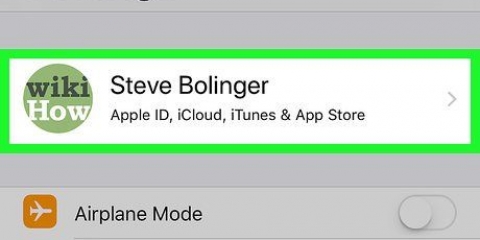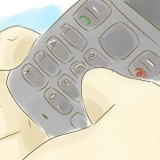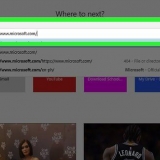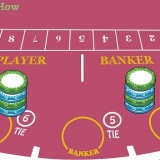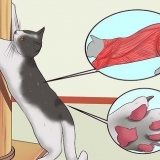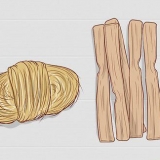Öffnen sie mobi-dateien auf dem iphone oder ipad
In diesem Tutorial erfahren Sie, wie Sie E-Books im MOBI-Format auf dem Kindle oder einem MOBI-Reader auf dem iPhone oder iPad lesen.
Schritte
Methode 1 von 2: Bei Verwendung der Kindle-App

1. Senden Sie die MOBI-Datei per E-Mail an sich selbst. Die Kindle-App zeigt nur MOBI-Bücher an, die Sie über die App gekauft haben. Sie können die Datei weiterhin öffnen, indem Sie die Datei als E-Mail-Anhang herunterladen.

2. Öffnen Sie die Mail-App auf Ihrem iPhone oder iPad. Dies ist das blau-weiße Briefumschlagsymbol, das normalerweise am unteren Bildschirmrand zu finden ist.
Wenn Sie eine andere E-Mail-App verwenden, öffnen Sie diese.

3. Tippen Sie auf die Nachricht mit der MOBI-Datei. Der Inhalt der Nachricht wird angezeigt.

4. Tippen Sie aufZum Herunterladen tippen. Das steht ganz unten in der Nachricht. Ein Kindle-Symbol ersetzt den Text „Zum Download tippen“.

5. Tippen Sie auf das Kindle-Symbol. Es befindet sich genau in dem Bereich, in dem der Button "Zum Herunterladen tippen" Stand. Ein Menü erscheint.

6. Tippen Sie aufAuf Kindle kopieren. Möglicherweise müssen Sie über die Symbole oben im Menü streichen, um diese Option zu finden. Dadurch wird die MOBI-Datei in der Kindle-App geöffnet.
Methode 2 von 2: Bei Verwendung eines MOBI-Lesegeräts

1. Öffnen Sie den App Store
. Sie finden diese App normalerweise auf dem Startbildschirm.
2. Tippen Sie aufSuchen. Es befindet sich in der unteren rechten Ecke des Bildschirms.

3. Typ mobiles Lesegerät in der Suchleiste. Eine Ergebnisliste wird angezeigt.

4. Tippen Sie aufHERUNTERLADEN bei „MOBI-Reader“.” Dies ist die App mit dem blauen Symbol, auf dem „MOBI“ über einem offenen Buch steht.

5. Tippen Sie aufInstallieren. Der MOBI-Reader ist jetzt auf Ihr iPhone oder iPad heruntergeladen.

6. MOBI-Reader öffnen. Wenn du noch im App Store bist, tippe auf Öffnen. Tippen Sie andernfalls auf das blaue Symbol mit dem Wort "HANDY, MOBILTELEFON" und ein offenes Buch auf dem Startbildschirm.

7. Navigieren Sie zu dem Ordner, der die MOBI-Datei enthält. Wenn Sie es von Ihrem Webbrowser heruntergeladen haben, befindet es sich wahrscheinlich im Ordner Kürzlich heruntergeladen.
Wenn die MOBI-Datei in einem Cloud-Dienst wie Google Drive oder Dropbox gespeichert ist, können Sie diese Dienste im MOBI-Reader hinzufügen. Tippen Sie auf Herstellen Wählen Sie in der oberen rechten Ecke des Bildschirms Ihren Cloud-Dienst aus und befolgen Sie die Anweisungen auf dem Bildschirm, um die Datei zu öffnen.

8. Tippen Sie auf die MOBI-Datei. Dadurch wird die Datei geöffnet, die Sie dann in der MOBI-Reader-App lesen können.
Wenn sich die MOBI-Datei in der Cloud befindet, kann das Herunterladen einige Minuten dauern.
Оцените, пожалуйста статью